(PRETERIDO) Implantar um cluster Kubernetes para os contêineres do Linux
Dica
Para obter a versão atualizada deste início rápido que usa Serviço de Kubernetes do Azure, consulte Início Rápido: Implantar um cluster aks (Serviço de Kubernetes do Azure).
Aviso
O ACS (Serviço de Contêiner do Azure) está sendo preterido. Não estão sendo adicionados novos recursos ou funcionalidades ao ACS. Todas as APIs, a experiência do portal, os comandos da CLI e a documentação estão marcados como preteridos.
Em 2017, introduzimos o AKS (Serviço de Kubernetes do Azure) para simplificar o gerenciamento, a implantação e as operações do Kubernetes. Se você usar o orquestrador do Kubernetes, migre para o AKS até o dia 31 de janeiro de 2020. Para começar, confira Migrar para o Serviço de Kubernetes do Azure.
Para obter mais informações, consulte o Comunicado de preterimento do Serviço de Contêiner do Azure em Azure.com.
Neste início rápido, um cluster do Kubernetes é implantado usando a CLI do Azure. Em seguida, um aplicativo com vários contêineres, composto por um front-end na Web e uma instância Redis, é executado no cluster. Depois de concluído, o aplicativo pode ser acessado pela internet.
O exemplo de aplicativo usado neste documento é escrito em Python. Os conceitos e as etapas detalhadas aqui podem ser usadas para implantar uma imagem de contêiner em um cluster Kubernetes. O código, Dockerfile e arquivos de manifesto do Kubernetes criados previamente relacionados a este projeto estão disponíveis no GitHub.
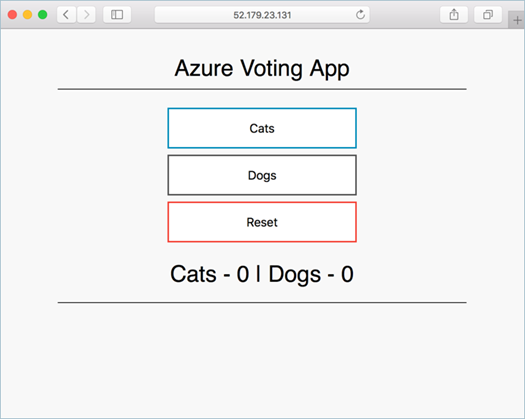
Este início rápido pressupõe uma compreensão básica dos conceitos de Kubernetes; para saber mais sobre Kubernetes, consulte a documentação do Kubernetes.
Se você não tiver uma assinatura do Azure, crie uma conta gratuita antes de começar.
Usar o Azure Cloud Shell
O Azure hospeda o Azure Cloud Shell, um ambiente de shell interativo que pode ser usado por meio do navegador. É possível usar o bash ou o PowerShell com o Cloud Shell para trabalhar com os serviços do Azure. É possível usar os comandos pré-instalados do Cloud Shell para executar o código neste artigo sem precisar instalar nada no seu ambiente local.
Para iniciar o Azure Cloud Shell:
| Opção | Exemplo/Link |
|---|---|
| Selecione Experimente no canto superior direito de um bloco de código. Selecionar Experimente não copia automaticamente o código para o Cloud Shell. |  |
| Acesse https://shell.azure.com ou selecione o botão Iniciar o Cloud Shell para abri-lo no navegador. |  |
| Selecione o botão Cloud Shell na barra de menus no canto superior direito do portal do Azure. |  |
Para executar o código neste artigo no Azure Cloud Shell:
Inicie o Cloud Shell.
Clique no botão Copiar no bloco de código para copiá-lo.
Cole o código na sessão do Cloud Shell ao pressionar CtrlShiftV no Windows e no Linux ou CmdShiftV no macOS.
Pressione Enter para executar o código.
Se você optar por instalar e usar a CLI localmente, este guia de início rápido exigirá a execução da CLI do Azure versão 2.0.4 ou posterior. Execute az --version para encontrar a versão. Se você precisar instalar ou atualizar, confira Instalar a CLI do Azure.
Criar um grupo de recursos
Crie um grupo de recursos com o comando az group create. Um grupo de recursos do Azure é um grupo lógico no qual os recursos do Azure são implantados e gerenciados.
O seguinte exemplo cria um grupo de recursos chamado myResourceGroup no local westeurope.
az group create --name myResourceGroup --location westeurope
Saída:
{
"id": "/subscriptions/00000000-0000-0000-0000-000000000000/resourceGroups/myResourceGroup",
"location": "westeurope",
"managedBy": null,
"name": "myResourceGroup",
"properties": {
"provisioningState": "Succeeded"
},
"tags": null
}
Criar cluster Kubernetes
Crie um cluster Kubernetes no Serviço de Contêiner do Azure com o comando az acs create. O exemplo a seguir cria um cluster denominado myK8sCluster com um nó Linux mestre e três nós de agente do Linux.
az acs create --orchestrator-type kubernetes --resource-group myResourceGroup --name myK8sCluster --generate-ssh-keys
Em alguns casos, como em uma avaliação limitada, uma assinatura do Azure terá acesso limitado aos recursos do Azure. Se a implantação falhar devido à limitação nos núcleos disponíveis, reduza a contagem de agentes padrão, adicionando --agent-count 1 ao comando az acs create.
Após alguns minutos, o comando é concluído e retorna informações formatadas em json sobre o cluster.
Conectar-se ao cluster
Para gerenciar um cluster Kubernetes, use kubectl, o cliente de linha de comando Kubernetes.
Se você estiver usando o Azure Cloud Shell, o kubectl já estará instalado. Se você deseja instalá-lo localmente, pode usar o comando az acs kubernetes install-cli.
Para configurar o kubectl e se conectar ao cluster Kubernetes, execute o comando az acs kubernetes get-credentials. Esta etapa baixa credenciais e configura a CLI de Kubernetes para usá-las.
az acs kubernetes get-credentials --resource-group=myResourceGroup --name=myK8sCluster
Para verificar a conexão com o cluster, use o comando kubectl get para retornar uma lista dos nós de cluster.
kubectl get nodes
Saída:
NAME STATUS AGE VERSION
k8s-agent-14ad53a1-0 Ready 10m v1.6.6
k8s-agent-14ad53a1-1 Ready 10m v1.6.6
k8s-agent-14ad53a1-2 Ready 10m v1.6.6
k8s-master-14ad53a1-0 Ready,SchedulingDisabled 10m v1.6.6
Executar o aplicativo
Um arquivo de manifesto Kubernetes define um estado desejado para o cluster, incluindo as imagens de contêiner que devem estar em execução. Neste exemplo, um manifesto é usado para criar todos os objetos necessários para executar o aplicativo Azure Vote.
Crie um arquivo chamado azure-vote.yml e copie no YAML a seguir. Se você estiver trabalhando no Azure Cloud Shell, esse arquivo poderá ser criado usando o vi ou Nano, como se estivesse trabalhando em um sistema físico ou virtual.
apiVersion: apps/v1beta1
kind: Deployment
metadata:
name: azure-vote-back
spec:
replicas: 1
template:
metadata:
labels:
app: azure-vote-back
spec:
containers:
- name: azure-vote-back
image: redis
ports:
- containerPort: 6379
name: redis
---
apiVersion: v1
kind: Service
metadata:
name: azure-vote-back
spec:
ports:
- port: 6379
selector:
app: azure-vote-back
---
apiVersion: apps/v1beta1
kind: Deployment
metadata:
name: azure-vote-front
spec:
replicas: 1
template:
metadata:
labels:
app: azure-vote-front
spec:
containers:
- name: azure-vote-front
image: microsoft/azure-vote-front:v1
ports:
- containerPort: 80
env:
- name: REDIS
value: "azure-vote-back"
---
apiVersion: v1
kind: Service
metadata:
name: azure-vote-front
spec:
type: LoadBalancer
ports:
- port: 80
selector:
app: azure-vote-front
Use o comando kubectl create para executar o aplicativo.
kubectl create -f azure-vote.yml
Saída:
deployment "azure-vote-back" created
service "azure-vote-back" created
deployment "azure-vote-front" created
service "azure-vote-front" created
Testar o aplicativo
Conforme o aplicativo é executado, um serviço Kubernetes é criado para expor o front-end do aplicativo à Internet. A conclusão desse processo pode levar alguns minutos.
Para monitorar o andamento, use o comando kubectl get service com o argumento --watch.
kubectl get service azure-vote-front --watch
Inicialmente o EXTERNAL -IP para o serviço azure-vote-front aparece como pendente. Depois que o endereço EXTERNAL-IP for alterado de pendente para um endereço IP, use CTRL-C para interromper o processo kubectl watch.
azure-vote-front 10.0.34.242 <pending> 80:30676/TCP 7s
azure-vote-front 10.0.34.242 52.179.23.131 80:30676/TCP 2m
Agora você pode navegar para o endereço IP externo a fim de ver o aplicativo Azure Vote.
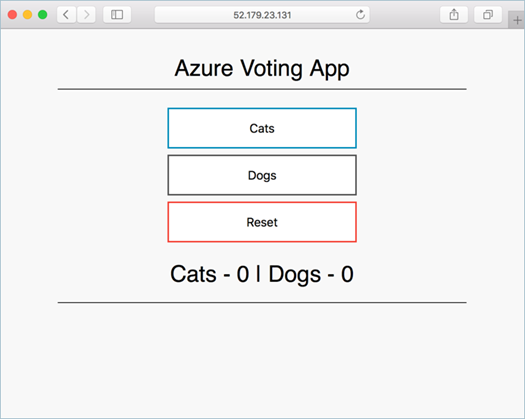
Excluir cluster
Quando o cluster não for mais necessário, você poderá usar o comando az group delete para remover o grupo de recursos, o serviço de contêiner e todos os recursos relacionados.
az group delete --name myResourceGroup --yes --no-wait
Obter o código
Neste guia de início rápido, foram usadas imagens de contêiner criadas previamente para criar uma implantação de Kubernetes. O código de aplicativo relacionado, o Dockerfile e o arquivo de manifesto Kubernetes estão disponíveis no GitHub.
https://github.com/Azure-Samples/azure-voting-app-redis
Próximas etapas
Neste início rápido, você implantou um cluster Kubernetes e um aplicativo de com vários contêineres nele.
Para saber mais sobre o Serviço de Contêiner do Azure e percorrer um código completo de exemplo de implantação, prossiga para o tutorial de cluster Kubernetes.